CAD连续的线怎样打断于某一点?
溜溜自学 室内设计 2022-02-09 浏览:1244
大家好,我是小溜。CAD是目前功能强大的制图软件,现在越来越多的朋友在进行使用,但也有不少新手对软件的功能不太了解,不知道如何操作。先画图一些大致的线条,再做后期的调整,能让我们的画图更加简单。但有时候一些图形需要在线的中间制作,那么CAD连续的线怎样打断于某一点?本次的教程分享给大家,希望能够帮助到需要的小伙伴们。
想要更深入的了解“CAD”可以点击免费试听溜溜自学网课程>>
工具/软件
电脑型号:联想(lenovo)天逸510s; 系统版本:Windows7; 软件版本:CAD2010
方法/步骤
第1步
第一步,将您的电脑开机并等待可以正常操作的时间哦
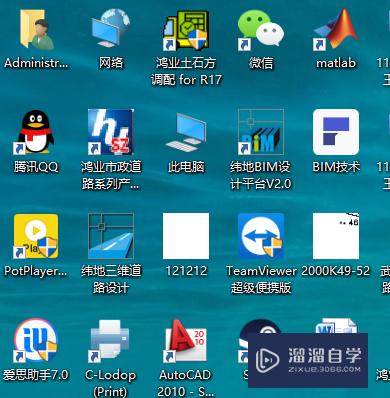
第2步
第二步,我们需要将电脑接入互联网来下载安装CAD哦
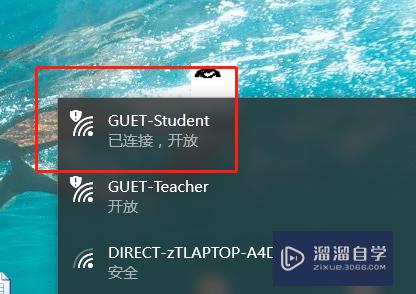
第3步
第三步,我们需要打开CAD如图所示进入经典模式
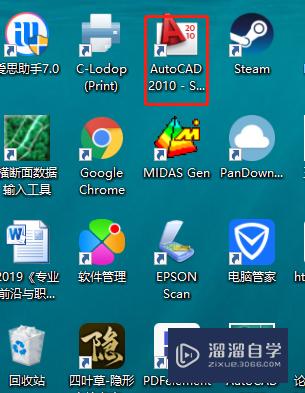
第4步
第四步,我们可以 先画一条线 可以使用快捷键l 来画一个直线哦
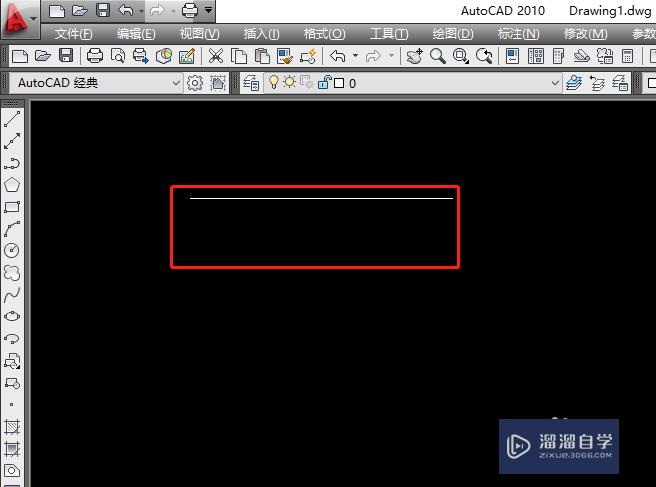
第5步
第五步,我们需要在右边的工具栏选择图示标记就可以啦
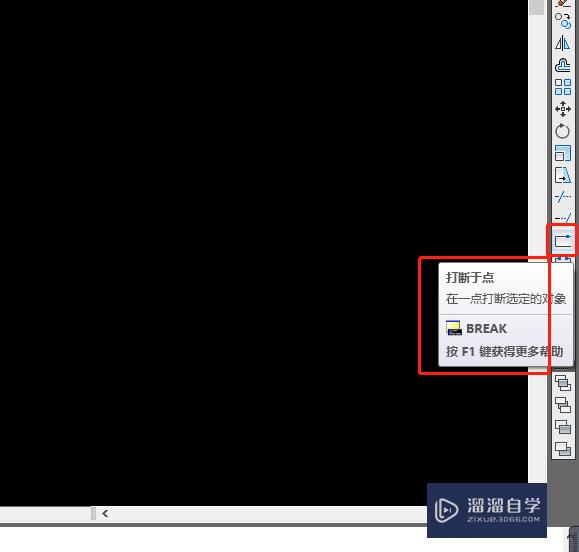
第6步
第六步,选择好以后,我们需要点击打断点哦,在直线上选择您需要打断的点就可以啦
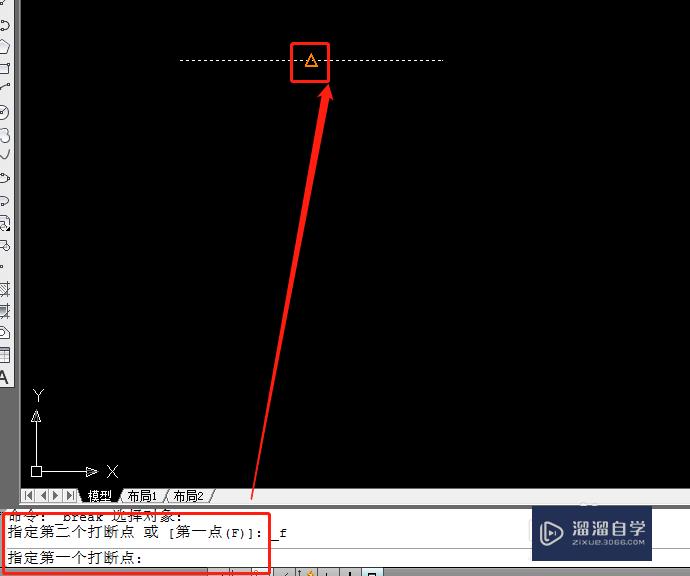
第7步
总结:1.将您的电脑开机并接入互联网下载安装好CAD2.打开CAD进入经典模式然后再右边选择打断于点的图标哦,并在直线上选择打断点的位置就可以啦
温馨提示
以上就是关于“CAD连续的线怎样打断于某一点?”全部内容了,小编已经全部分享给大家了,还不会的小伙伴们可要用心学习哦!虽然刚开始接触CAD软件的时候会遇到很多不懂以及棘手的问题,但只要沉下心来先把基础打好,后续的学习过程就会顺利很多了。想要熟练的掌握现在赶紧打开自己的电脑进行实操吧!最后,希望以上的操作步骤对大家有所帮助。
相关文章
距结束 05 天 06 : 32 : 05
距结束 00 天 18 : 32 : 05
首页









